Czasami podczas konfigurowania Kali Nethunter na urządzeniu z Androidem użytkownicy mogą napotkać trudności z instalacją dowolnego pakietu lub aktualizacją repozytorium, a użytkownicy nie będą mogli zaktualizować pakietów Kali.
Ten post pokaże:
Jak naprawić błąd polecenia „Aktualizuj i uaktualnij” w Kali Linux na Androidzie?
Czasami podczas aktualizacji lub aktualizacji repozytorium Kali użytkownik może napotkać błąd „ Nie udało się pobrać InRelease ”błąd w systemie, jak pokazano poniżej:

Powyższy błąd występuje w systemie Kali Android z różnych powodów, np. jeśli Kali nie może uzyskać dostępu do repozytorium źródłowego w celu aktualizacji i aktualizacji pakietów, jeśli użytkownik ma słabe połączenie internetowe lub Kali nie może uzyskać dostępu do Internetu urządzenia.
Aby naprawić „ Aktualizuj i ulepszaj ”błąd polecenia w Kali Linux na Androidzie, postępuj zgodnie z poniższą demonstracją krok po kroku.
Krok 1: Uruchom Kali
Aby uruchomić Kali na Androidzie, najpierw uruchom „ Termux terminalu. Następnie wykonaj polecenie „ nie ” polecenie otwarcia terminala Kali:
nie

Krok 2: Otwórz katalog „/etc/apt”.
W następnym kroku przejdź do „Kali” /etc/apt ” poprzez katalog „ płyta CD ' Komenda:
płyta CD / itp / trafny 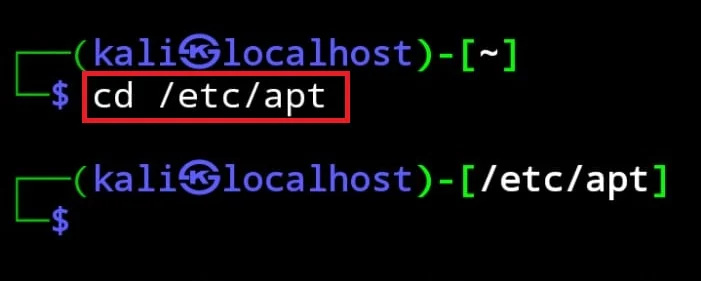
Lista plików i folderów bieżącego katalogu za pomocą „ ls ' Komenda:
lsTutaj użytkownik może przeglądać „ lista.źródeł ' plik. Ten plik zawiera źródłowy adres URL, z którego Kali Linux aktualizuje, aktualizuje i instaluje pakiety i narzędzia. Jeśli brakuje adresu URL repozytorium źródła Kali lub jest on skomentowany w „ lista.źródeł ”, proces nie może znaleźć źródła aktualizacji i aktualizacji pakietów Kali i wyświetla błąd:
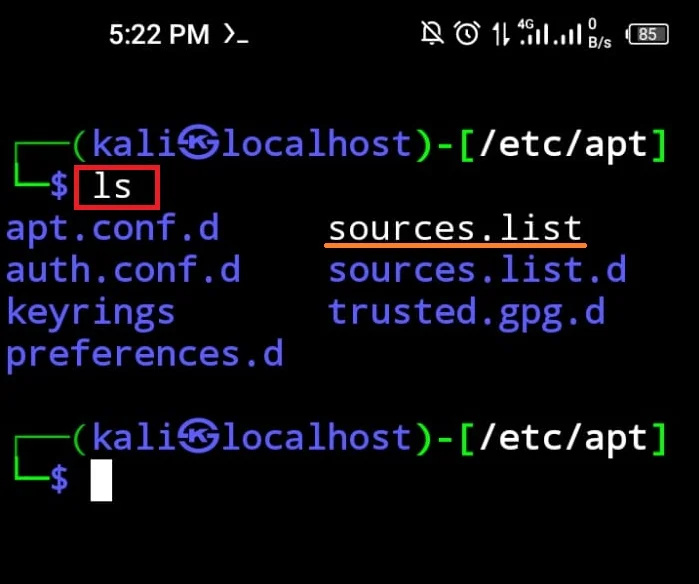
Krok 3: Zaktualizuj plik Sources.list
Aby naprawić błąd polecenia aktualizacji i aktualizacji, otwórz „ lista.źródeł ” w edytorze tekstu nano, używając poniższego polecenia:
nano lista.źródełNastępnie odkomentuj następujące wiersze z pliku. Jeśli plik nie zawiera żadnego źródła, wklej do pliku poniższy fragment:
deb http: // http.kali.org / kali kali-rolling główny wkład nie-wolny, nie-wolny-firmwaredeb-src http: // http.kali.org / kali kali-rolling główny wkład nie-wolny, nie-wolny-firmware

Następnie zapisz zmiany za pomocą „ CTRL+S ” i wyjdź z edytora za pomocą „ CTRL+X ”.
Krok 4: Otwórz katalog „/etc/”.
Następnie otwórz „ /itp ” za pomocą „ płyta /itp ' Komenda:
płyta CD / itpAby sprawdzić aktualnie otwarty katalog, użyj opcji „ pw ' Komenda:
pw 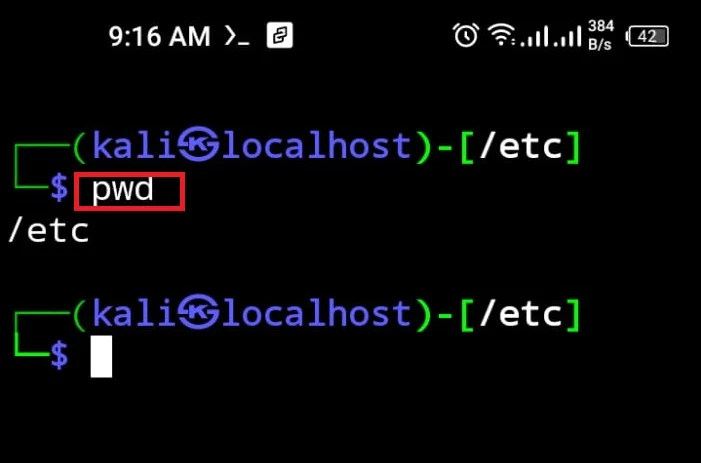
Krok 5: Zaktualizuj plik „resolv.conf”.
Jeśli Kali na Androidzie nie może uzyskać dostępu do Internetu urządzenia, może wystąpić błąd polecenia aktualizacji i aktualizacji. Aby naprawić stwierdzony błąd i uzyskać dostęp do Internetu w Kali na Androidzie, otwórz „ resolv.conf ” w edytorze nano:
nano resolv.conf 
Następnie zmień poniższe linie i ustaw serwer nazw jako „ 8.8.8.8 ”. Następnie skomentuj pozostałe dwa wiersze, wpisując „ # ” na początku:
serwer nazw 8.8.8.8 
Aby zapisać zmiany, naciśnij przycisk „ CTRL+S ” i wyjdź z edytora, korzystając z przycisku „ CTRL+X ' klucz.
Krok 6: Uruchom polecenie aktualizacji
Po aktualizacji „ lista.źródeł ' I ' resolv.conf ”, uruchom plik „ trafna aktualizacja ” i sprawdź, czy określony błąd został rozwiązany, czy nie:
trafna aktualizacjaPoniższe dane wyjściowe pokazują, że skutecznie naprawiliśmy błąd polecenia aktualizacji:

Tutaj repozytorium Kali jest skutecznie aktualizowane bez pokazywania żadnych błędów:

Krok 7: Uruchom polecenie aktualizacji
Na koniec uruchom aktualizację pakietów Kali za pomocą polecenia „ trafne uaktualnienie ” polecenie z „ sudo ” uprawnienia użytkownika:
sudo trafne uaktualnienie -I 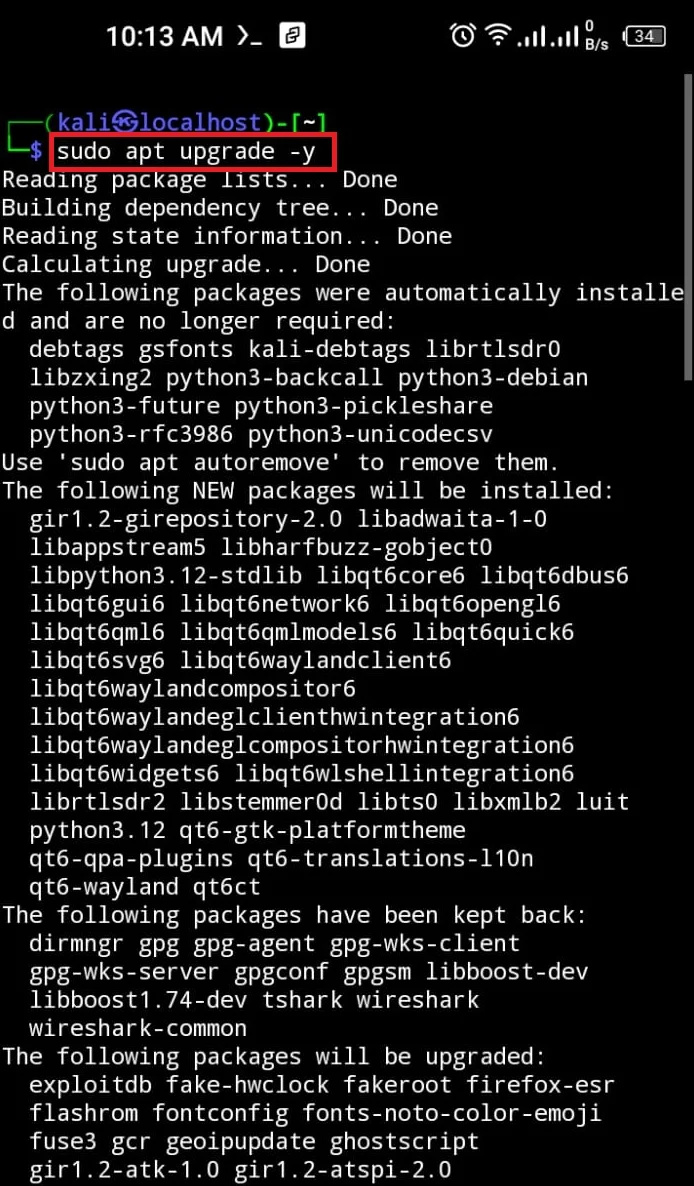
Tutaj możesz zobaczyć, że pomyślnie zaktualizowaliśmy pakiety Kali:
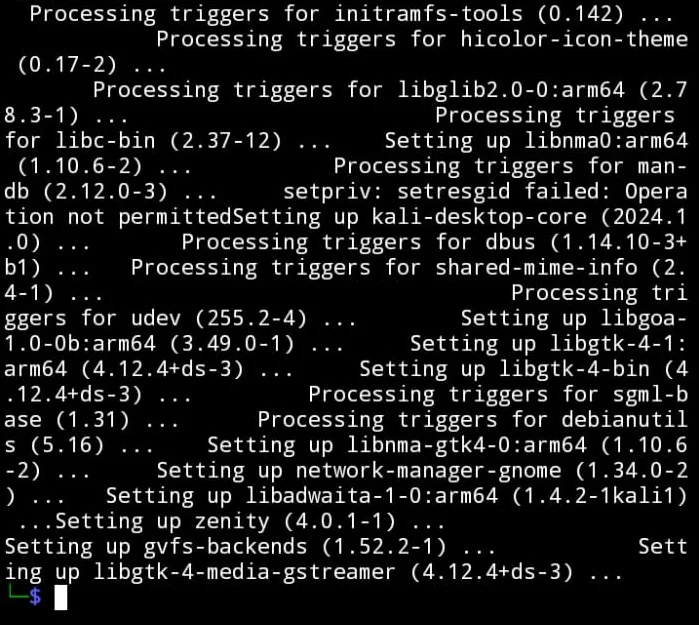
Krok 8: Wyjdź z Kali Nethunter
Aby wyjść z interfejsu terminala Kali z poziomu Androida, użyj polecenia „exit”:
Wyjście 
Omówiliśmy technikę naprawiania „ aktualizacja i aktualizacja ”błąd polecenia w Kali Linux na Androidzie.
Wniosek
Podczas uruchamiania Kali Linux na Androidzie użytkownik może napotkać błędy podczas wykonywania „ trafna aktualizacja ' I „odpowiednia aktualizacja ' polecenia. Dzieje się tak dlatego, że Kali nie może uzyskać dostępu do repozytorium źródłowego lub Kali nie ma dostępu do Internetu urządzenia. Aby naprawić podane błędy, upewnij się, że „ /etc/apt/sources.list ” zawiera źródłowy adres URL, z którego Kali może aktualizować, aktualizować i instalować pakiet. Następnie sprawdź „ /etc/resolv.conf ” i włącz Kali dostęp do Internetu, modyfikując plik „ serwer nazw ' adres. W tym poście zilustrowano technikę naprawiania błędu polecenia „aktualizacja i aktualizacja” w Kali na Androidzie.